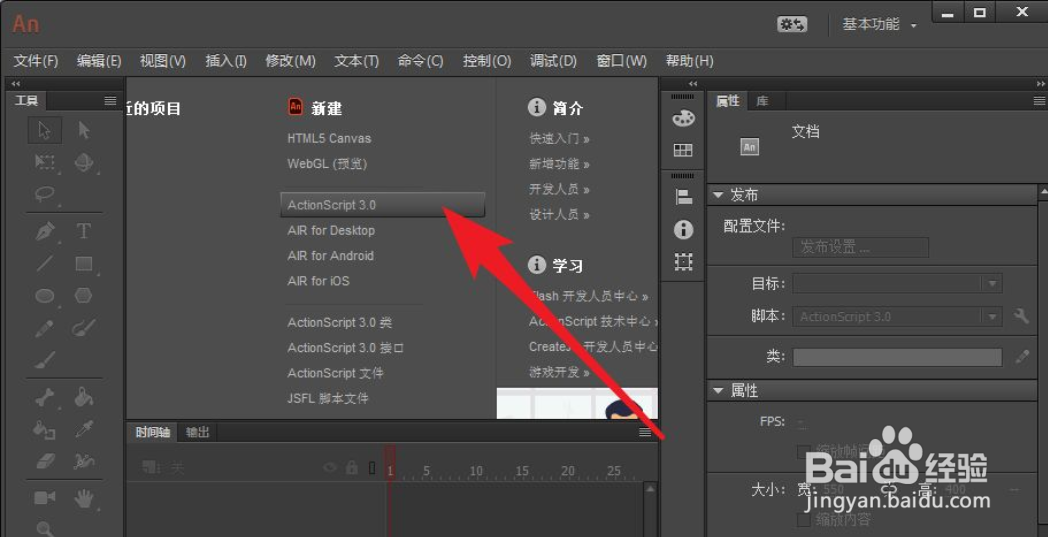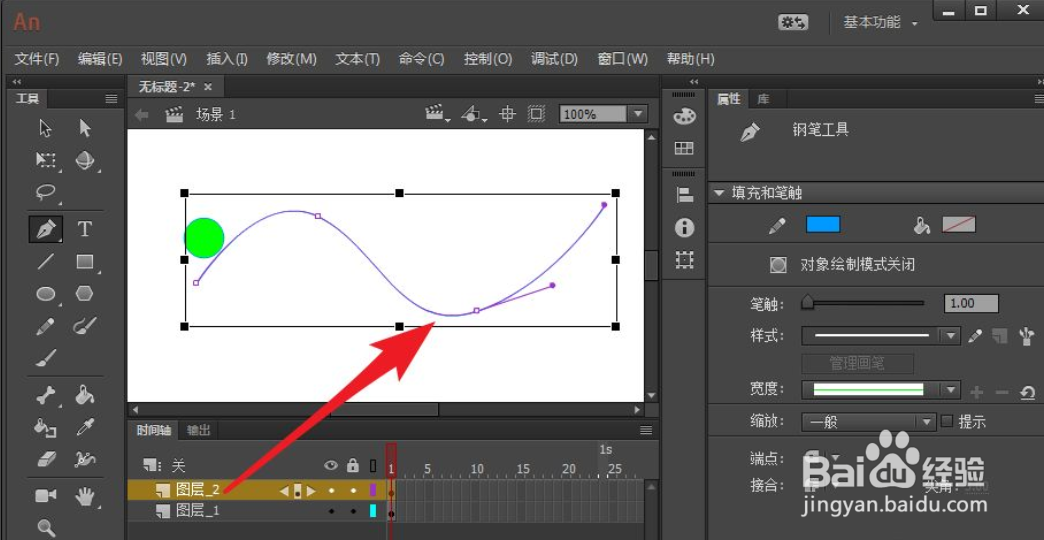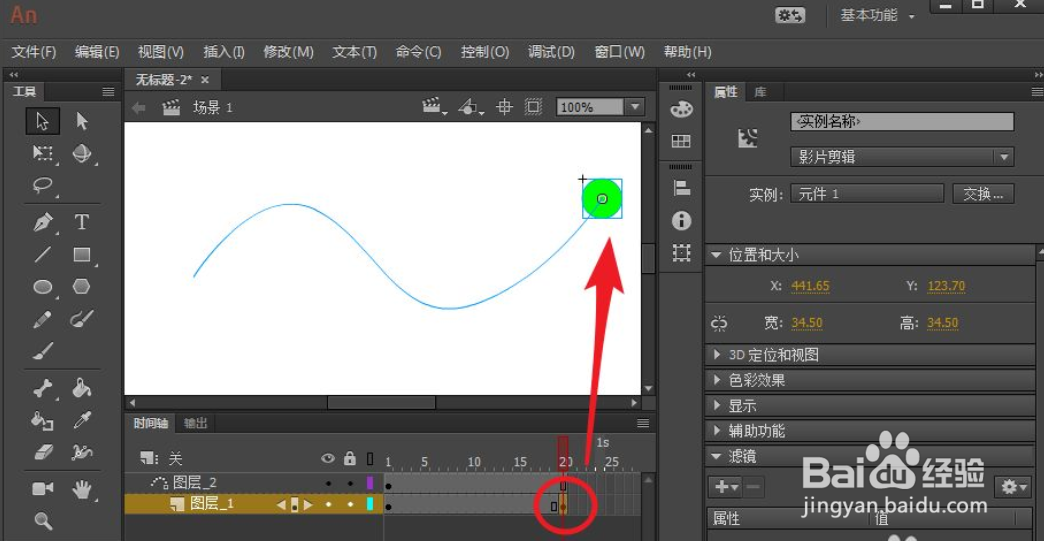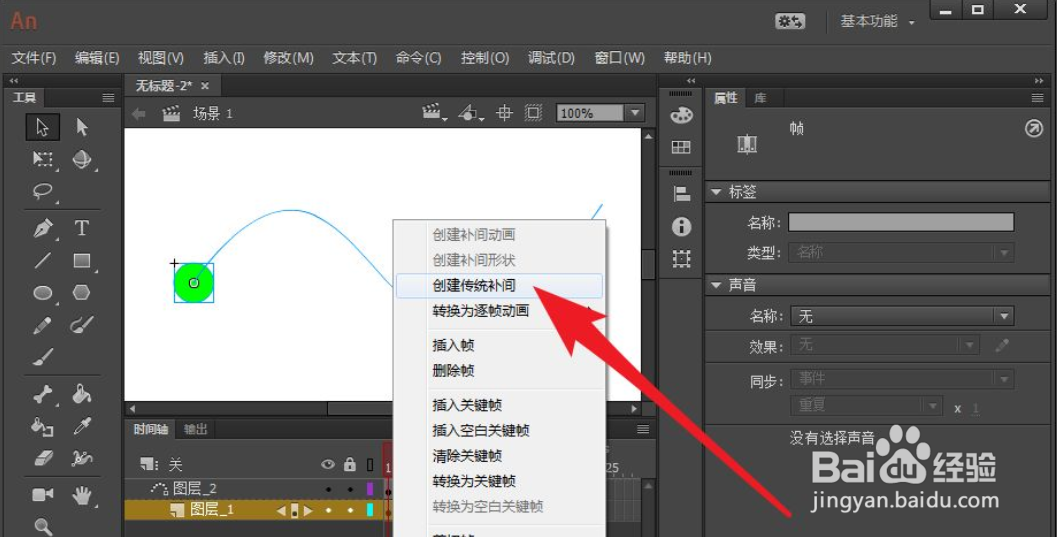Animate怎么创建引导层动画
1、打开Animate软件,创建一个AS3文件。
2、选择椭圆工具,在画面中绘制一个圆,按F8将圆转为影片剪辑。
3、新建一个图层,选择路径工具在画面中创建一条曲线。
4、在这个曲线图层上点右键,把图层设置为引导线。
5、把圆形所在的图层1拖放到引导层下。
6、在两层的第20帧处按F5插入帧。
7、选择圆形层的第一帧上的圆形,把圆形吸附在曲线的起点处。
8、在圆形所在图层第20帧按F6插入关键帧,并把这一帧的圆形吸附到曲线的末尾。
9、选择圆形所在图层第1帧,点右键选择创建传统补间。
10、播放动画就可以看到圆形沿引导线进行移动。
声明:本网站引用、摘录或转载内容仅供网站访问者交流或参考,不代表本站立场,如存在版权或非法内容,请联系站长删除,联系邮箱:site.kefu@qq.com。
阅读量:66
阅读量:50
阅读量:63
阅读量:59
阅读量:33